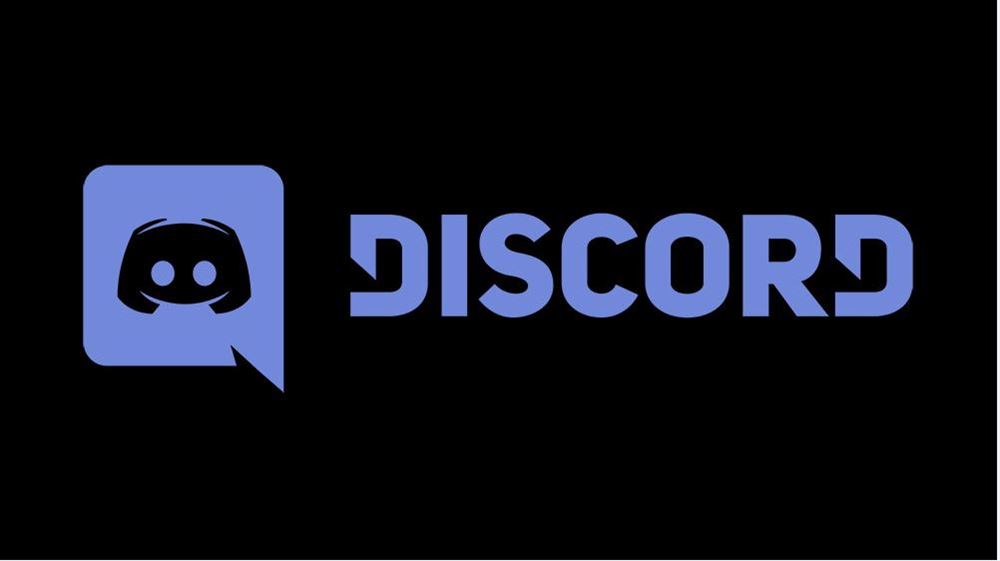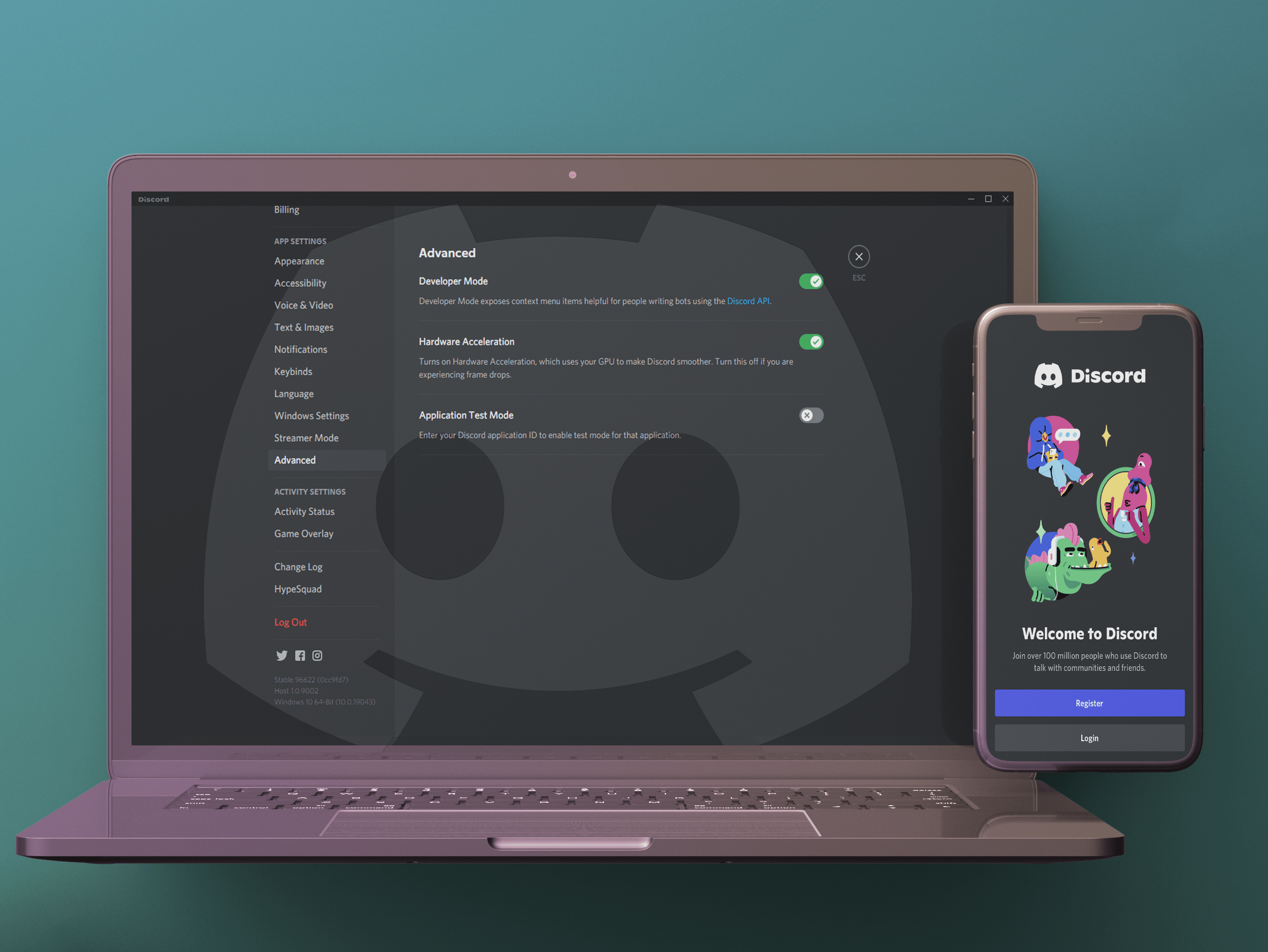Roku เป็นหนึ่งในแพลตฟอร์มสตรีมมิ่งที่ได้รับความนิยมมากที่สุด อุปกรณ์มีเนื้อหาฟรีมากมาย แต่ยังให้การเข้าถึงบริการสตรีมมิงแบบชำระเงินที่คุณโปรดปราน เช่น Netflix, Hulu, HBO และอื่นๆ นอกจากนี้ Roku ยังมีอินเทอร์เฟซที่ยอดเยี่ยมพร้อมรีโมททีวีที่ไม่เหมือนใครซึ่งใช้งานง่าย

ใช้งานง่าย และคุณยังปรับแต่งตามความต้องการได้อีกด้วย อย่างไรก็ตาม ในบางครั้ง Roku ของคุณอาจรายงานข้อผิดพลาด "พื้นที่ไม่เพียงพอ" ทำไมสิ่งนี้ถึงเกิดขึ้นและคุณจะแก้ไขได้อย่างไร
ปัญหา Roku Express Space
ผู้ที่เคยใช้ Roku Express เมื่อเทียบกับรุ่นอื่นๆ อาจประสบปัญหาพื้นที่ไม่เพียงพอ เมื่อผู้ใช้พยายามเพิ่มช่องหรือเปิดช่อง พวกเขาเห็นข้อผิดพลาด "เนื้อที่ไม่เพียงพอ" ภาพจำลองนี้เป็นกรณีของ Roku Express บางรุ่น และมีการร้องเรียนกับ Roku โดยตรง Roku แก้ไขปัญหาได้อย่างรวดเร็วด้วยการอัปเดตเพื่อแก้ไขข้อผิดพลาด หากคุณยังคงมีปัญหา คุณอาจต้องตรวจสอบการอัปเดต นี่คือวิธีการ
- ปลุก Roku Express ของคุณและตรวจสอบให้แน่ใจว่าได้เชื่อมต่อกับอินเทอร์เน็ต
- นำทางไปยัง “หน้าแรก>การตั้งค่า>ระบบ>การอัปเดตระบบ>ตรวจสอบทันที”
- Roku Express จะตรวจสอบการอัปเดต หากพบ ระบบจะดาวน์โหลดและดำเนินการอัปเดตให้เสร็จสิ้น อาจรีบูตระหว่างการติดตั้ง ดังนั้นอย่ากังวลหากเกิดขึ้น
- เมื่อคุณเห็นหน้าจอหลัก Roku ของคุณก็พร้อมใช้งาน ทดสอบอีกครั้งเพื่อยืนยันว่าสามารถแก้ไขปัญหา "Out of Space" ของคุณได้หรือไม่
แม้ว่าขั้นตอนข้างต้นจะไม่สามารถแก้ปัญหาของคุณได้ แต่การทำให้ Roku Express อัปเดตอยู่เสมอนั้นดีเสมอ อย่างไรก็ตาม หากคุณยังคงประสบปัญหา "พื้นที่ว่าง ให้ลองใช้ตัวเลือกอื่นๆ ด้านล่าง ซึ่งใช้ได้กับรุ่น Roku ที่ต้องการพื้นที่เก็บข้อมูลมากขึ้น

ลบช่องเพื่อแก้ไขปัญหา Roku Space
วิธีหนึ่งที่คุณสามารถเพิ่มพื้นที่ว่างบนอุปกรณ์ Roku ได้คือการลบช่องสัญญาณที่ใช้งานน้อยหรือไม่ได้ใช้ บ่อยครั้ง คุณดาวน์โหลดช่องไปสองสามช่องโดยที่ไม่รู้ตัว และบางช่องก็มักจะซ่อนตัวอยู่ลึกๆ ในรายการ บางทีการแจ้งเตือนเมื่อไม่อยู่ในพื้นที่นี้อาจสนับสนุนให้คุณทำ "การทำความสะอาดสปริง" บน Roku ของคุณ! การล้างช่องเป็นวิธีหนึ่งที่สำคัญในการเพิ่มความจุ ต่อไปนี้เป็นวิธีลบช่องใน Roku ของคุณ
- ไปที่หน้าจอหลักของ Roku แล้วคลิก “ช่องของฉัน”
- ด้วยรีโมทของคุณ ให้เลือกช่องที่คุณต้องการลบแล้วกด ” * “ (ปุ่มสตาร์) บนรีโมท
- เลือก “ลบช่อง” แล้วกด "ตกลง" บนรีโมท
- เพื่อยืนยันการลบช่อง ให้เลือก "ลบ" แล้วกด "ตกลง" เพื่อยืนยัน.

เพิ่มการ์ด SD เพื่อแก้ปัญหาพื้นที่ว่าง
หากคุณไม่ต้องการลบสิ่งใดๆ บนเครื่องเล่น Roku ของคุณ อีกทางเลือกหนึ่งคือการเพิ่มการ์ด SD หากรุ่นของคุณรองรับ เครื่องเล่น Roku บางตัวให้การเข้าถึงช่องเสียบการ์ด micro SD ที่ด้านข้างหรือด้านหลัง ในขณะที่บางเครื่องเล่นไม่มี หากรุ่นของคุณมีช่องเสียบการ์ด SD การใช้งานจะเป็นประโยชน์อย่างยิ่งเมื่อคุณต้องการขยายจำนวนหน่วยความจำภายในของ Roku นอกจากนี้ยังเปิดประตูสู่แอพและเกมเพิ่มเติม
นอกจากนี้ เพื่อผลลัพธ์ที่ดีที่สุด คุณจะต้องมีการ์ด SD ที่มีพื้นที่เก็บข้อมูลขั้นต่ำ 2GB ซึ่งไม่น่าจะมีปัญหา แต่ยิ่งมาก ยิ่งสนุก! คุณอาจต้องการอย่างน้อย 20GB ต่อไปนี้คือวิธีเพิ่มการ์ด SD ลงใน Roku ของคุณและตรวจสอบให้แน่ใจว่าการ์ดทำงานอย่างถูกต้อง
- ใส่การ์ด SD ลงในอุปกรณ์ Roku คุณอาจได้ยินเสียงคลิกเพื่อให้แน่ใจว่าได้ตั้งค่าไว้เรียบร้อยแล้ว
- บนหน้าจอของคุณ เลือก "รูปแบบ" เมื่อ “ตรวจพบการ์ด micro SD” ปรากฏขึ้น ทุกอย่างที่อยู่ในการ์ด SD จะถูกลบ
- กด "ดำเนินการต่อ" เพื่อเริ่มกระบวนการจัดรูปแบบ
- เลือก "ตกลง" เมื่อการจัดรูปแบบเสร็จสมบูรณ์

วิธีถอดการ์ด SD ออกจากอุปกรณ์ Roku อย่างปลอดภัย
หากคุณตัดสินใจนำการ์ด SD ออกด้วยเหตุผลใดก็ตาม คุณควรรู้ว่าทุกอย่างที่จัดเก็บไว้ในการ์ดจะไม่ถูกลบ อย่างไรก็ตาม หากไม่ได้ติดตั้งการ์ด SD ช่องและเกมทั้งหมดที่คุณมีจะต้องดาวน์โหลดใหม่บนที่จัดเก็บข้อมูลภายในของ Roku
บันทึก: คุณไม่สามารถย้ายช่องและเกมที่จัดเก็บไว้ในการ์ด SD ไปยังอุปกรณ์ Roku เครื่องอื่นได้
โรงงานรีเซ็ต Roku ของคุณเพื่อแก้ไขปัญหาพื้นที่
การเพิ่มพื้นที่ว่างบน Roku สามารถแก้ไขได้ด้วยการอัปเดต ลบช่องที่ไม่ได้ใช้ หรือเพิ่มการ์ด SD (ถ้ามี) อย่างไรก็ตาม การรีเซ็ตเป็นค่าเริ่มต้นจากโรงงานจะล้างทุกอย่างและเริ่มต้นอุปกรณ์ตั้งแต่เริ่มต้น ลบไฟล์แคช แอป ช่อง ข้อมูลที่เหลือ และการปรับแต่งที่ใช้พื้นที่อันมีค่าของคุณเพียงเล็กน้อย หากคุณใช้การ์ด SD ไม่ได้ ลองลบช่องบางช่อง และพยายามอัปเดตอุปกรณ์ไม่มีประโยชน์ การรีเซ็ตเป็นค่าเริ่มต้นจากโรงงานคือตัวเลือกที่ดีที่สุด
หากต้องการรีเซ็ตอุปกรณ์ Roku เป็นค่าเริ่มต้นจากโรงงาน ให้ทำตามขั้นตอนด้านล่าง
- กด "บ้าน" ปุ่มบนรีโมท Roku
- เลื่อนลงและเลือก "การตั้งค่า" แล้ว "ระบบ."
- ค้นหาและเลือก "การตั้งค่าระบบขั้นสูง."
- เลือก “รีเซ็ตเป็นค่าเริ่มต้นจากโรงงาน”
- สุดท้าย เลือก “โรงงานรีเซ็ตทุกอย่าง” จากนั้นทำตามคำแนะนำบนหน้าจอต่อไป

Roku Space เพิ่มเติมหมายถึงความสนุกมากขึ้น
หากคุณไม่สนใจที่จะกำจัดช่องและเกมใด ๆ ที่คุณดาวน์โหลดบน Roku การ์ด micro SD สามารถเป็นประตูสู่เนื้อหาความบันเทิงได้มากขึ้น อย่างไรก็ตาม หากคุณอยากรู้มากขึ้นเกี่ยวกับการดูแลจัดการฟีด Roku ของคุณให้สมบูรณ์แบบ ตรวจสอบให้แน่ใจว่าคุณมีการอัปเดตล่าสุดอยู่เสมอ และไม่มีช่องใดช่องหนึ่งที่ไม่ได้ใช้งาน